Cómo establecer una tarjeta gráfica predeterminada
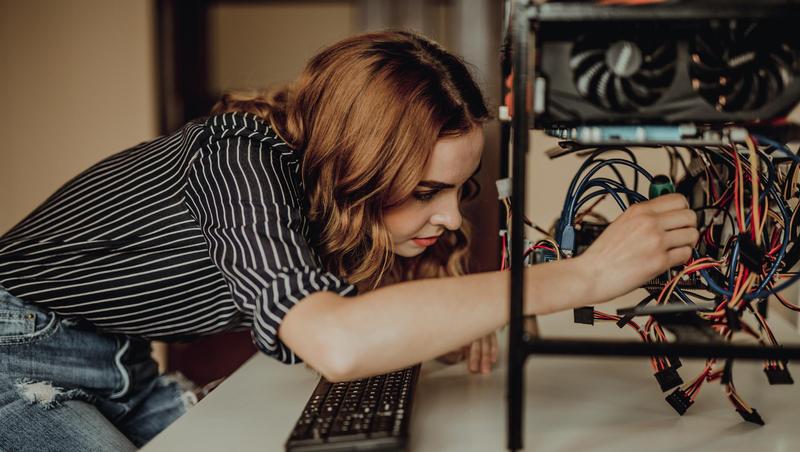
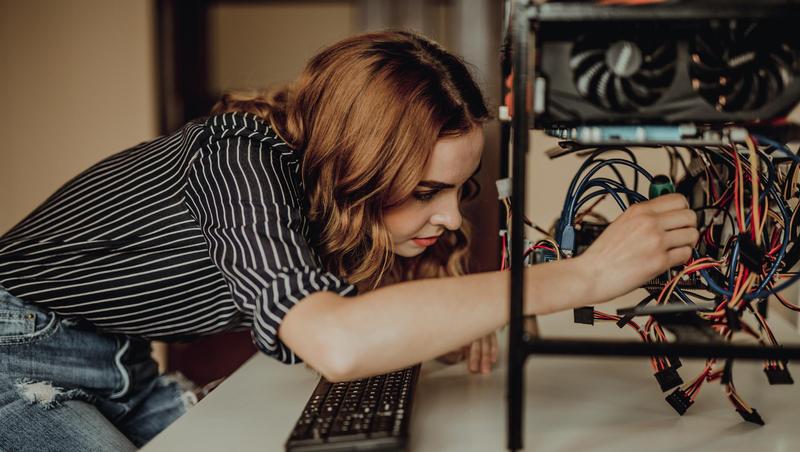
Puedes elegir la tarjeta gráfica predeterminada que desees. Te explicamos cómo cambiar la tarjeta gráfica predeterminada y cómo saber qué tarjeta gráfica se usa en cada tarea
Siempre que compras un ordenador o portátil, este viene con gráficos integrados por defecto. Es decir, cuando enciendas en PC, se usarán los gráficos que hayan sido configurados de forma predeterminada.
Sin embargo, muchas veces preferimos instalar una tarjeta gráfica de más potencia o incluso utilizar dos tarjetas gráficas diferentes. En cualquiera de estos casos puede que te interese cambiar la tarjeta predeterminada.
A continuación te mostramos cómo configurar tu nueva tarjeta gráfica como predeterminada, y te explicamos cómo asegurarte de que tu ordenador está utilizando el procesador gráfico correcto en cada situación.
En el interior de tu ordenador portátil o PC encontrarás el procesador o CPU con sus propias capacidades gráficas, algo que se conoce comúnmente como gráficos integrados porque están en el chip del dispositivo.
Esto significa que tu ordenador puede ejecutar las funciones básicas de una pantalla sin ninguna ayuda, aunque puede que sea necesario utilizar una tarjeta gráfica más avanzada si quieres utilizar programas más potentes o videojuegos.
Puede que aunque hayas instalado una tarjeta gráfica más potente, tu equipo siga eligiendo utilizar la tarjeta gráfica de fábrica para las tareas más ligeras con el fin de ahorrar energía y cambiar a la tarjeta más completa cuando sea necesario.
Puede que no estés de acuerdo con este cambio automático de tarjetas o que simplemente prefieras tomar el control de cuándo usar cada tarjeta. Si este es el caso, te recomendamos seguir leyendo para aprender a configurar una tarjeta gráfica predeterminada y poder elegir manualmente qué tarjeta gráfica utilizar en cada momento.
Cómo configurar una tarjeta gráfica
Paso 1. Abre la ventana de configuración de gráficos. Para ello, haz clic con el botón derecho en el escritorio o busca la opción tecleando en el buscador de tareas.

Paso 2. Selecciona la opción de gestionar ajustes 3D, dentro del apartado ‘Ajustes 3D’.

Paso 3. Haz clic en la barra de ‘Ajustes de programas’ y selecciona para cada programa la tarjeta gráfica que deseas utilizar.

Paso 4. Ahora selecciona ‘Preferencias del procesador gráfico’ en la lista desplegable (podrás ver que normalmente se marca de forma predeterminada la opción de cambio de tarjeta automático).
Si deseas utilizar la tarjeta gráfica más potente, selecciona ‘Procesador Nvidia de alto rendimiento’.
Nota: para las tarjetas gráficas ATI/AMD el proceso varía. Tendrás que abrir el centro de control de ajustes de la misma forma, aunque es posible que tengas que abrir los gráficos y luego PowerPlay y configurar la conexión o batería para maximizar el rendimiento.
También puedes intentar ir a la sección de gráficos y luego a 3D y mover el control deslizante a rendimiento. Puede que el equipo tenga una ficha de gráficos intercambiable en la que podrás cambiar la configuración de los programas individuales.
